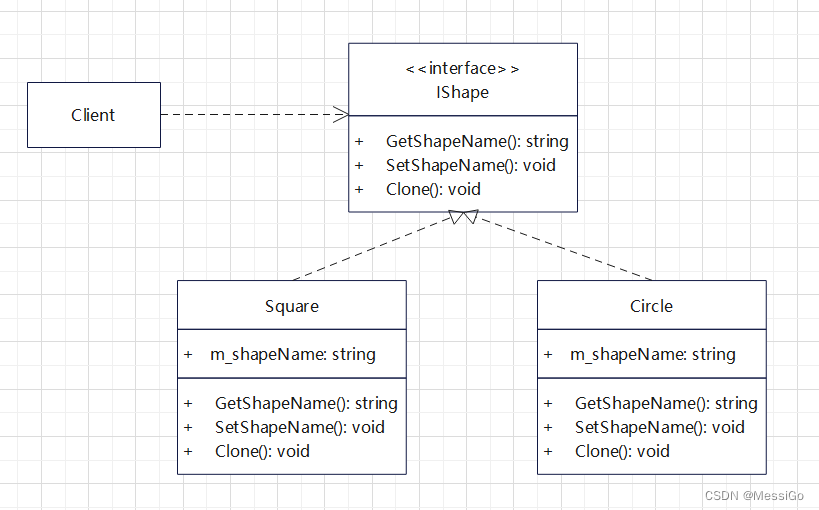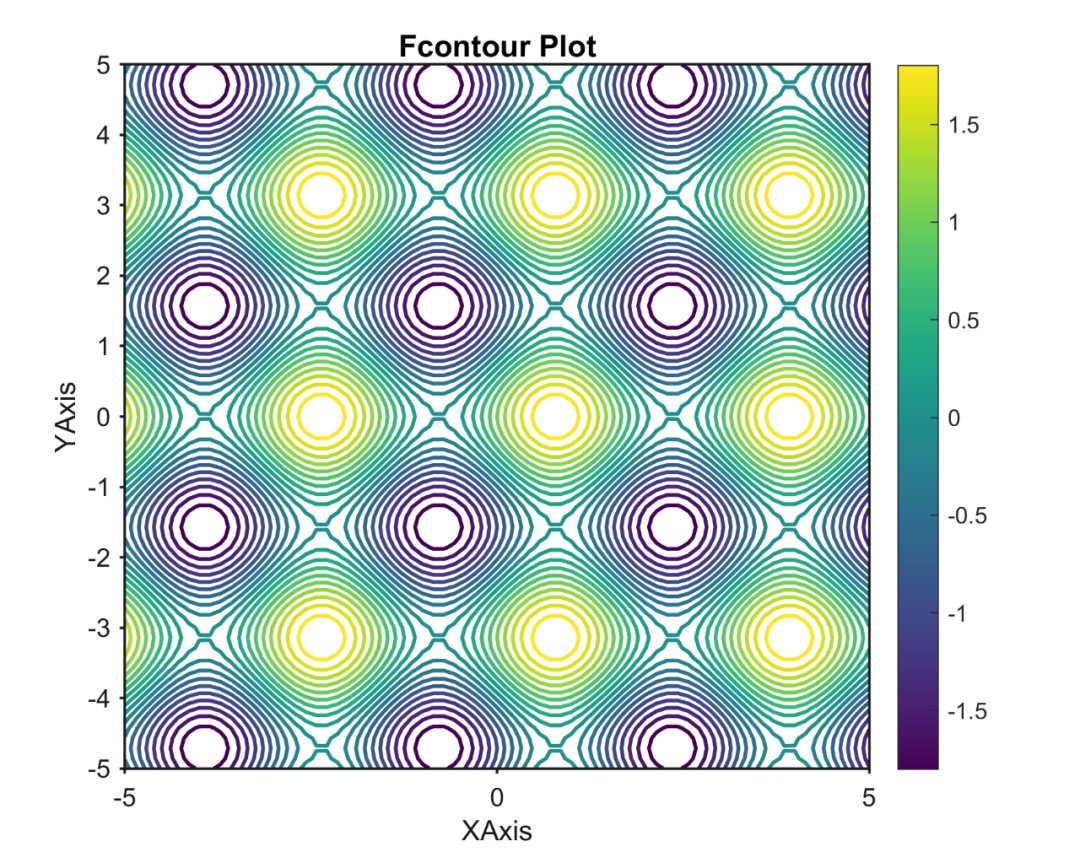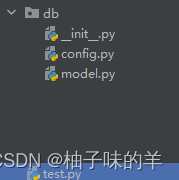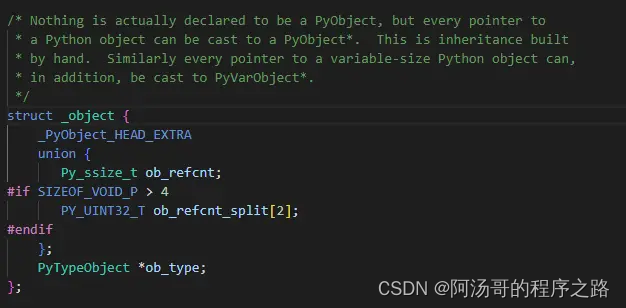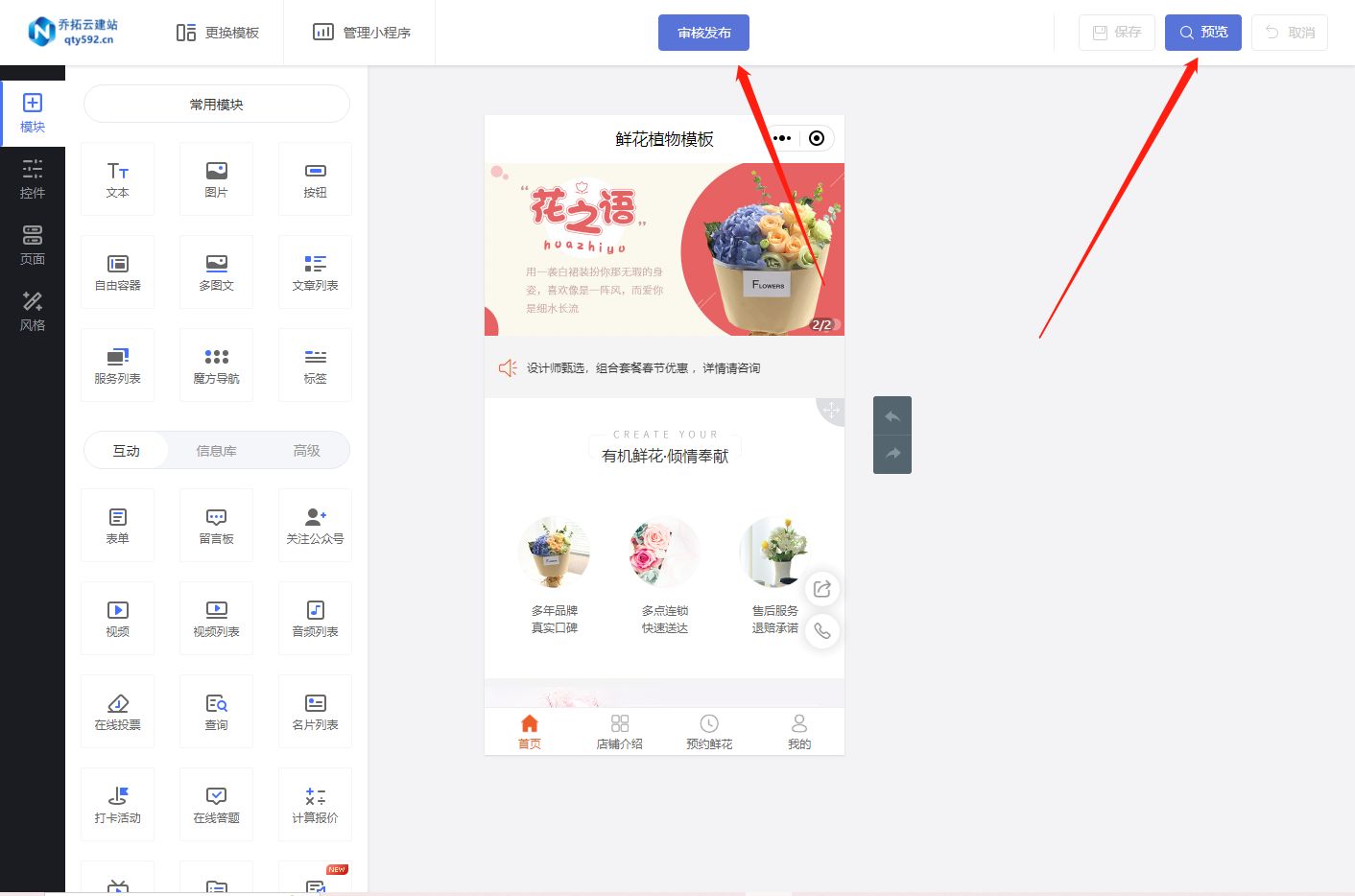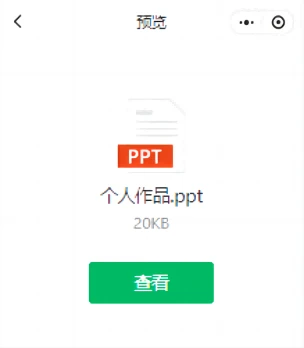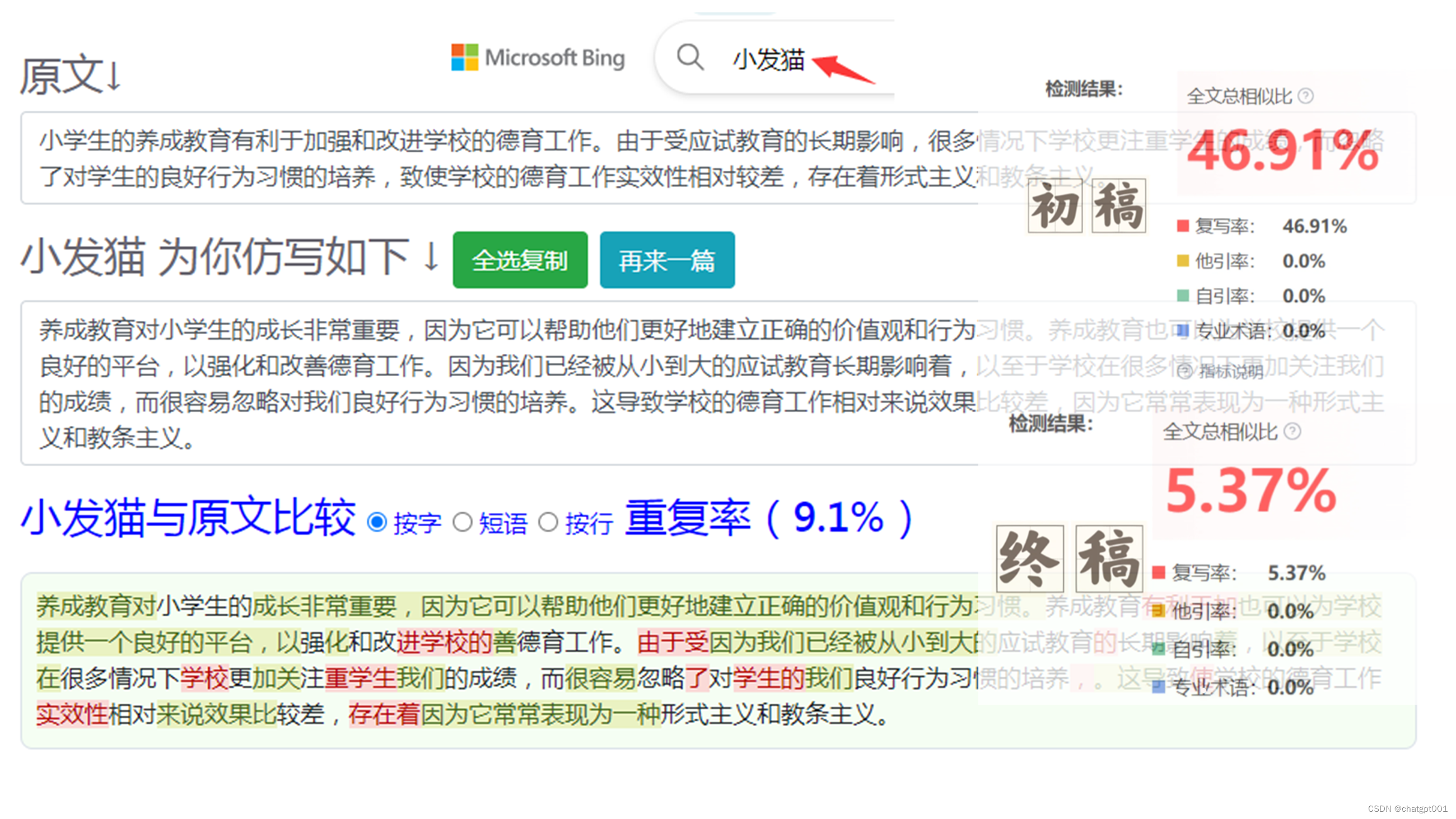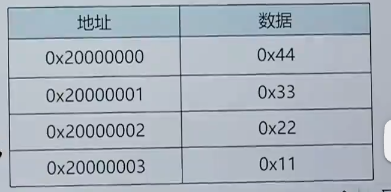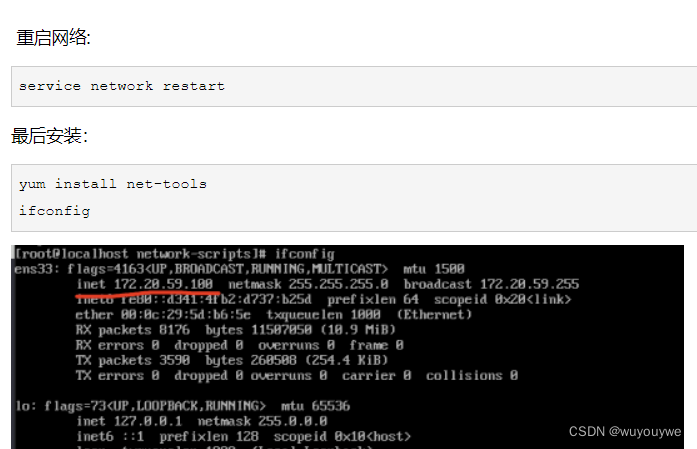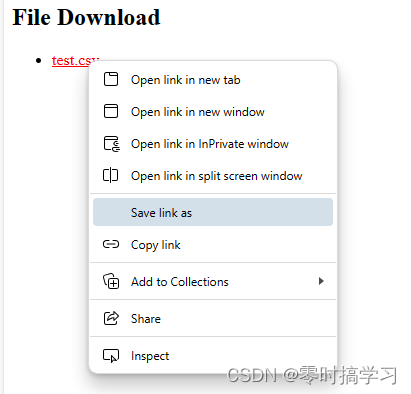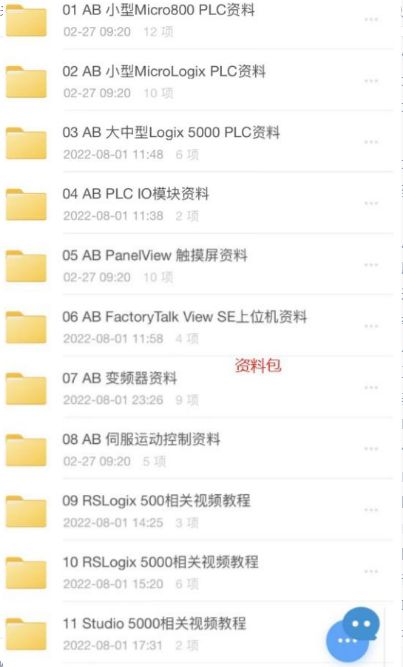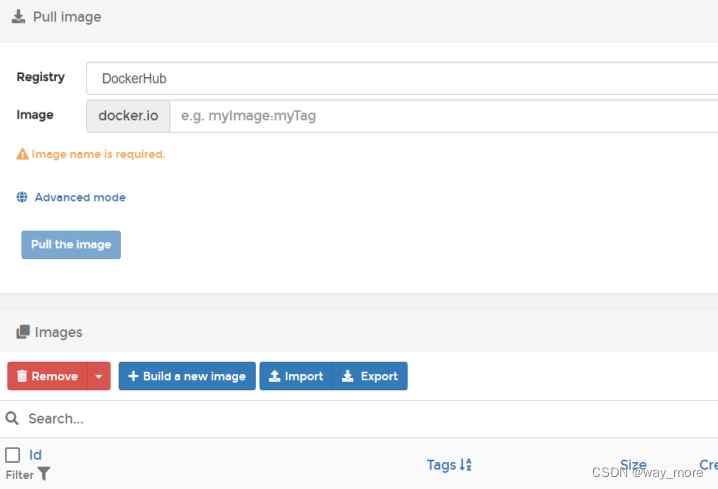0、Debug的步骤
Debug(调试)程序步骤如下:
1、添加断点
2、启动调试
3、单步执行
4、观察变量和执行流程,找到并解决问题
1、添加断点
在源代码文件中,在想要设置断点的代码行的前面的标记行处,单击鼠标左键就可以设置断点,在相同位置再次单击即可取消断点。
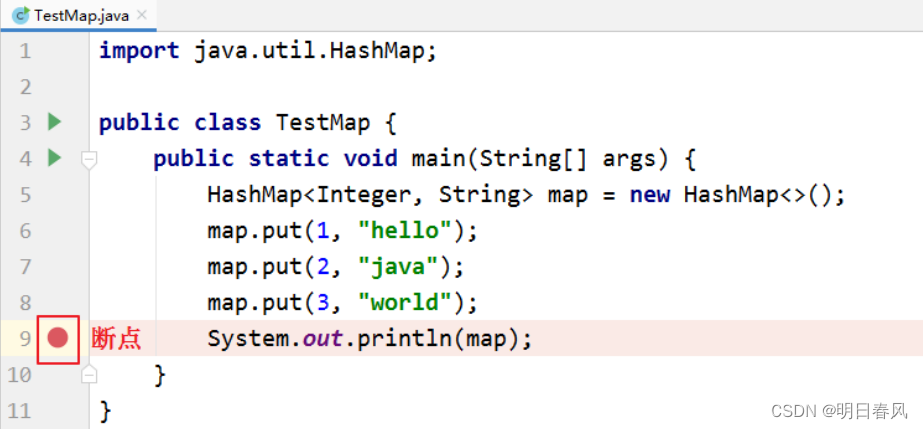
2、启动调试
示例代码:
public class Debug01 {
public static void main(String[] args) {
//1.
int m = 10;
int n = 20;
System.out.println("m = " + m + ",n = " + n);
swap(m, n);
System.out.println("m = " + m + ",n = " + n);
//2.
int[] arr = new int[] {1,2,3,4,5};
System.out.println(arr);//地址值
char[] arr1 = new char[] {'a','b','c'};
System.out.println(arr1);//abc
}
public static void swap(int m, int n) {
int temp = m;
m = n;
n = temp;
}
}
启动调试:IDEA提供多种方式来启动程序(Launch)的调试,
分别是通过菜单(Run –> Debug)、图标(“绿色臭虫”)等等
如果你还是用Run启动,那就不会出现debug效果,断点跟没有打一样:

启动调试:方法一

方法二
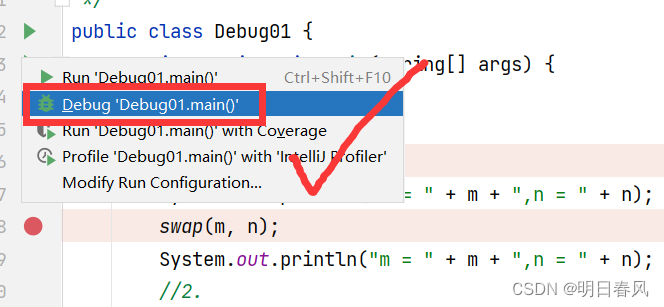
方法三:
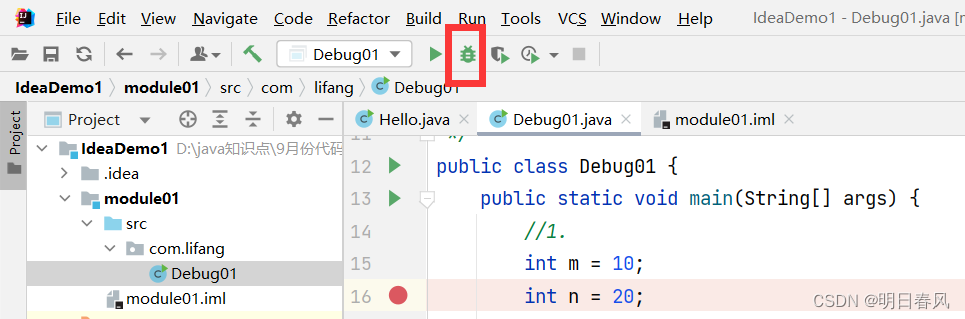
代码会停留在我们第一个打断点的位置:只是走到这个断点的位置,此行代码还没有被执行:
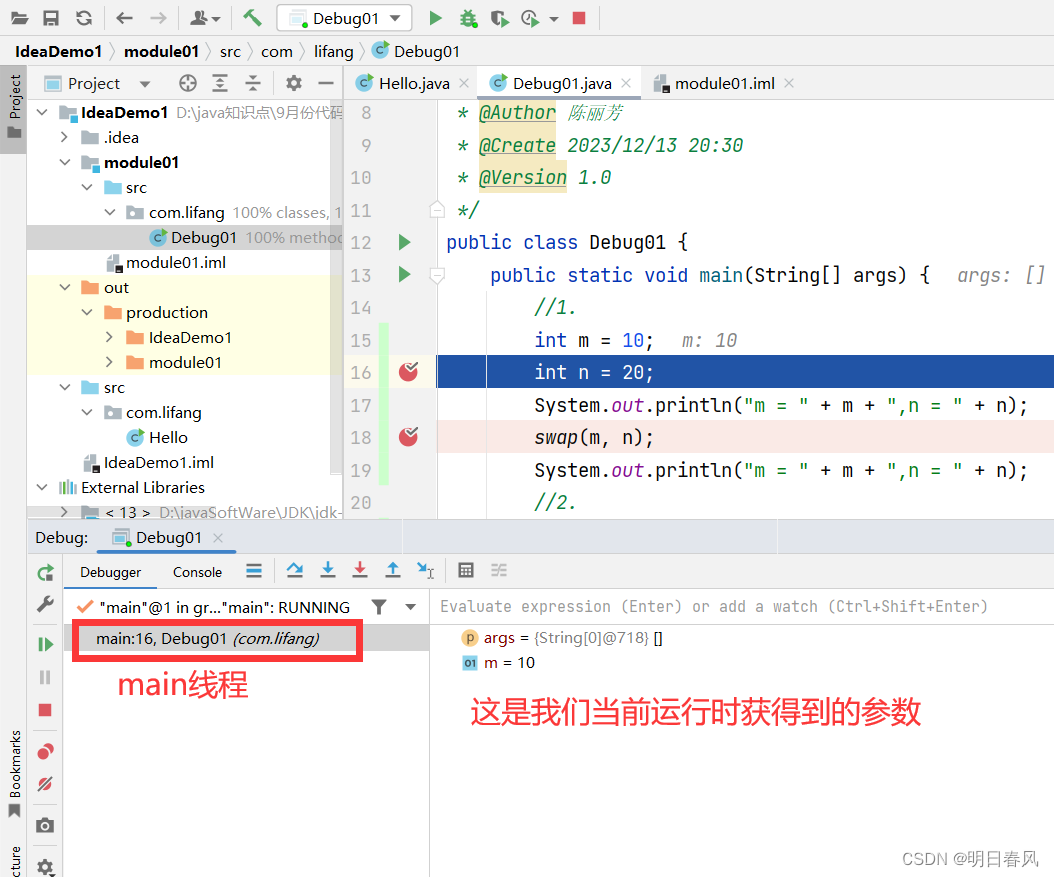

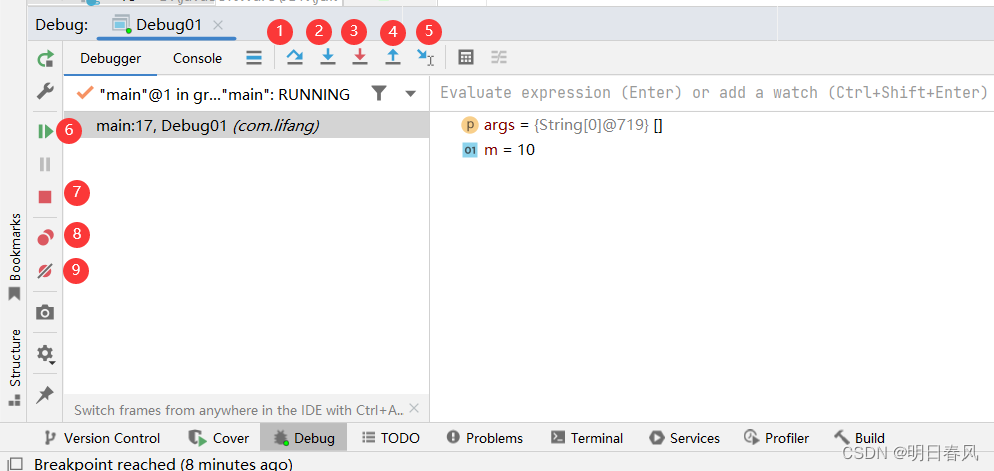 1、 Step Over(F8):
1、 Step Over(F8):
单步执行,进入下一步,如果当前行断点是调用一个方法,则不进入当前方法体内:
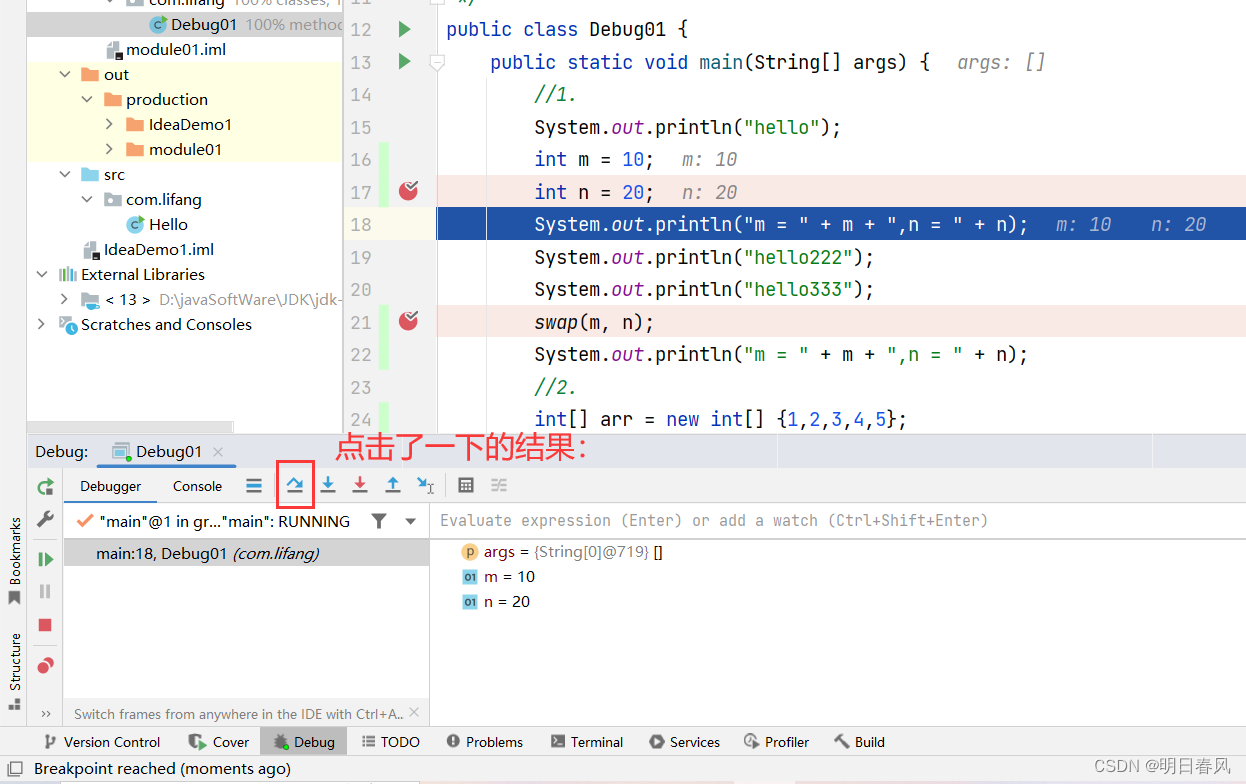
蓝色高亮的那一行是我们即将要执行的语句,不是已经执行完毕的语句
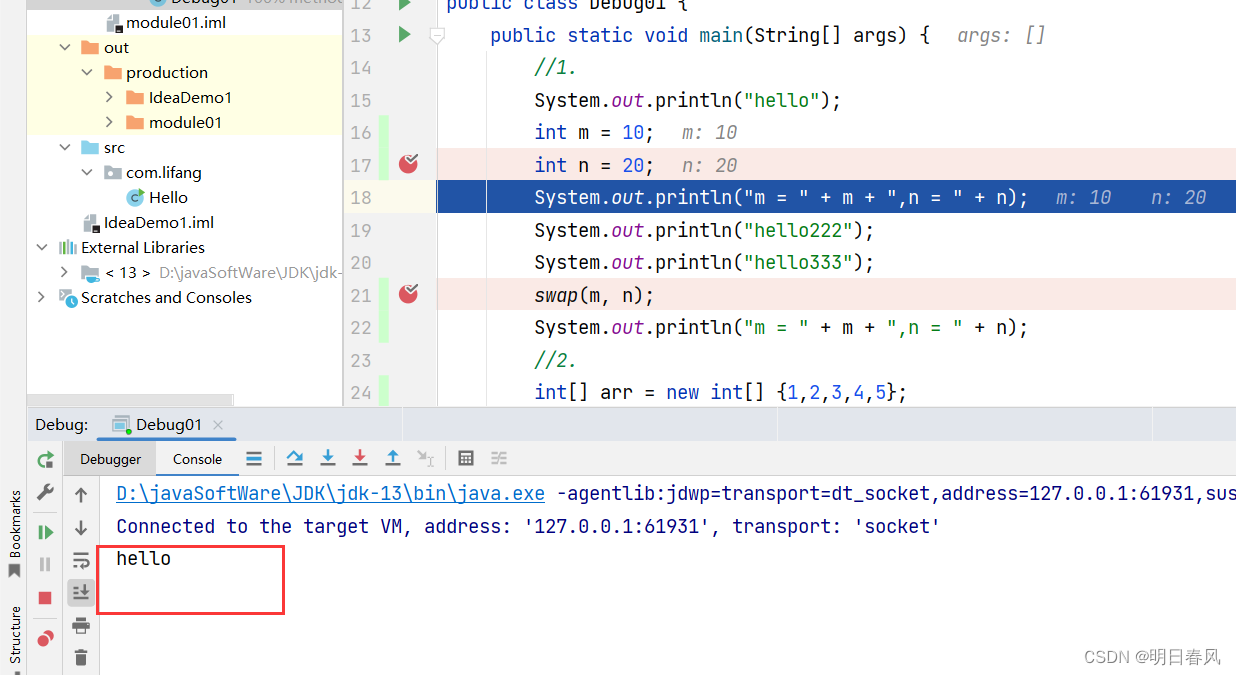
单步执行,如果当前行断点是调用一个方法,则不进入当前方法体内,也就是说你看不到方法内部的执行情况,这里你看不到swap(m,n)的执行情况,此时你要用到:

当我们点击Step into时:
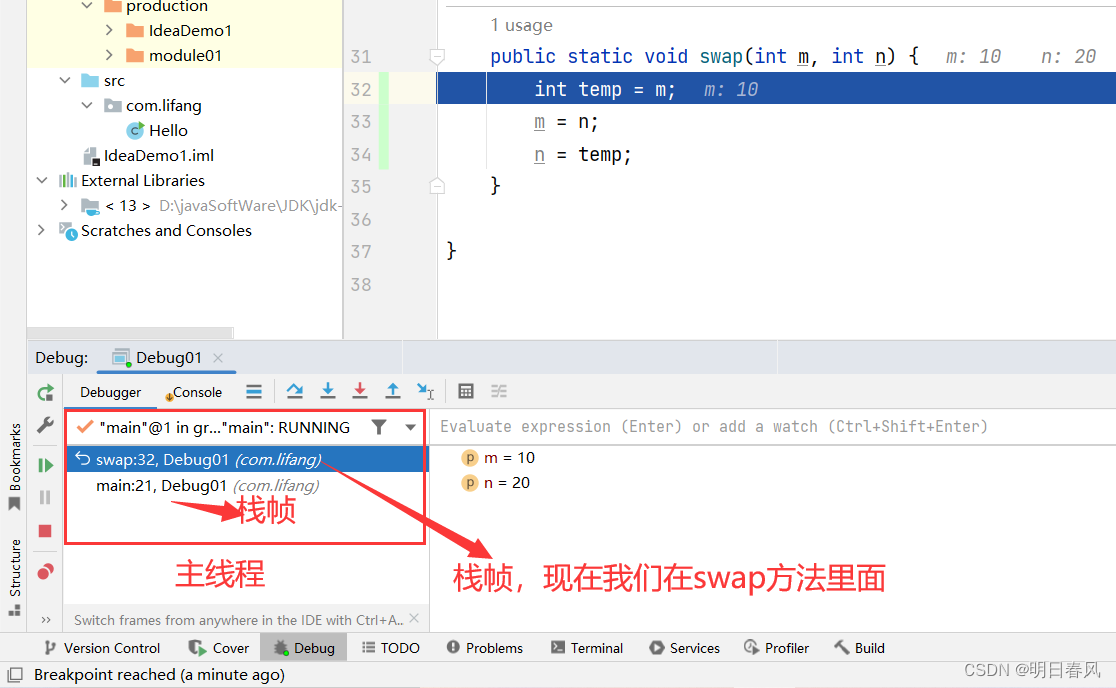
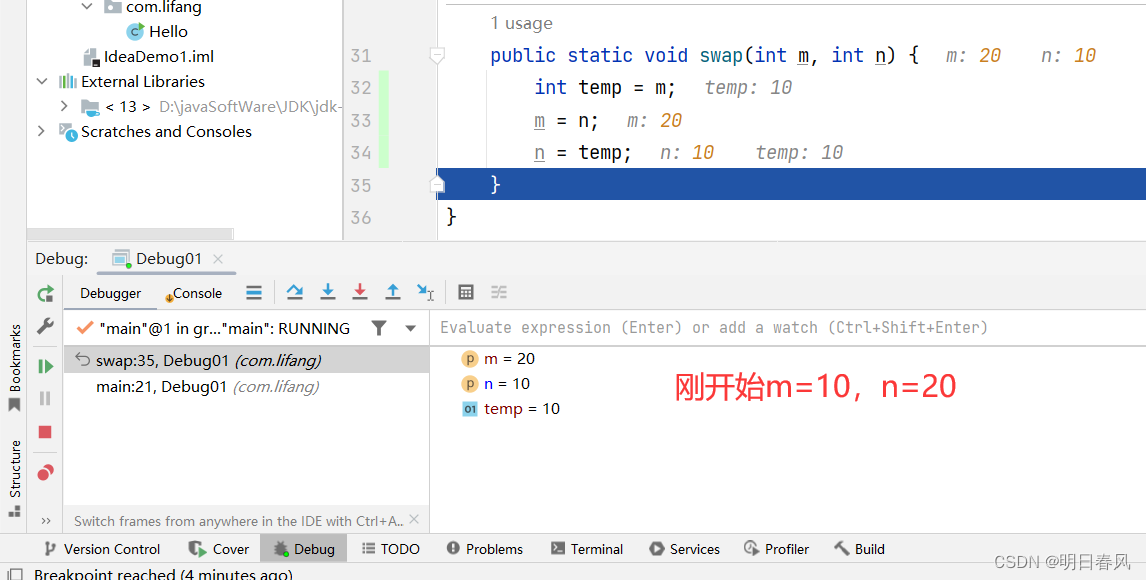 再Step into一下:
再Step into一下: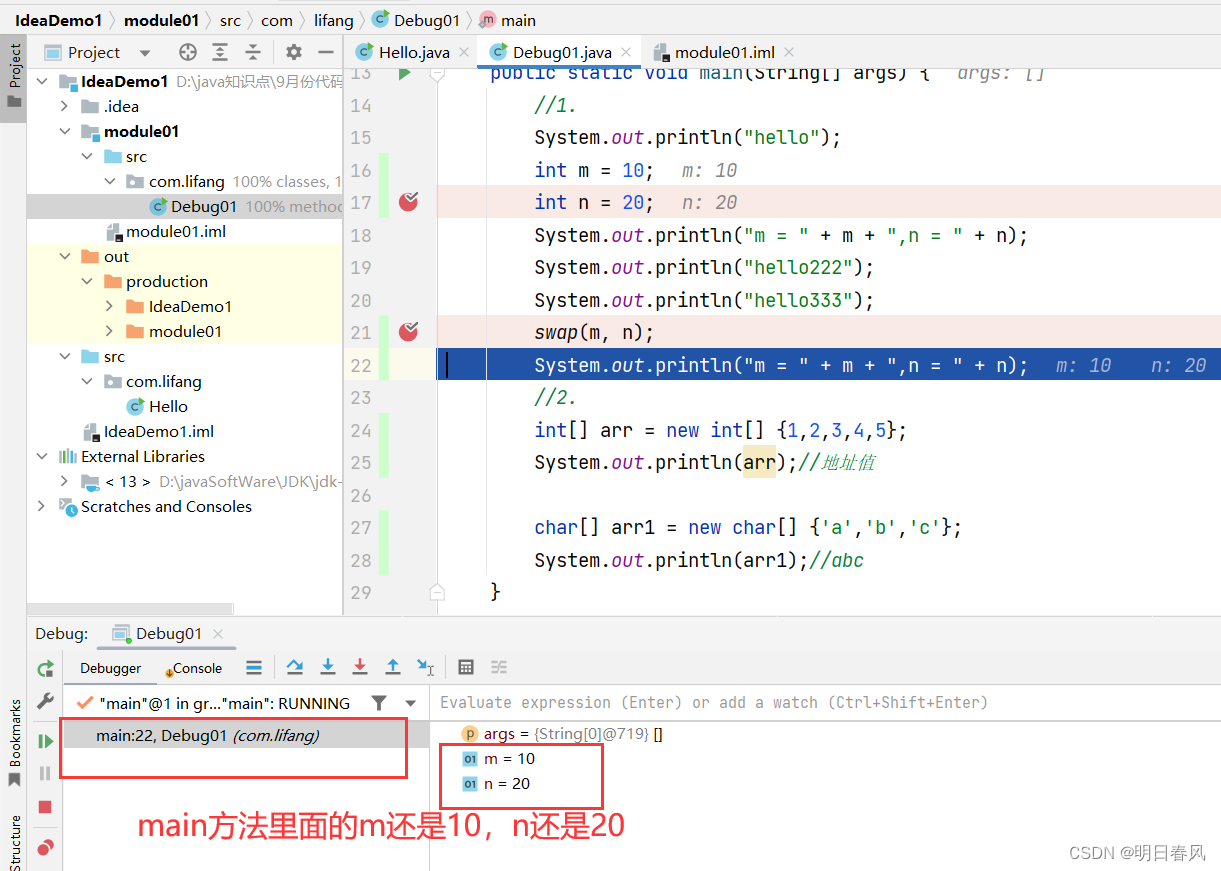
 跳出此方法:
跳出此方法:
 如果你现在在main方法中,你点击step out的话,main方法就执行结束了,结束的是当前方法!
如果你现在在main方法中,你点击step out的话,main方法就执行结束了,结束的是当前方法!
Resume Program(F9):恢复程序运行,但如果该断点下面还有断点则停在下一个断点上:


Run to Cursor(Alt + F9):直接跳到光标处继续调试

![]()


多种Debug情况介绍
行断点
断点打在代码所在的行上。执行到此行时,会停下来。我们上面的例子都是行断点
方法断点
断点设置在方法的签名上,当执行此方法时,断点可以被唤醒,也可以设置在当执行完方法退出时,断点也被唤醒:
进入方法的时候会做一个停留,你也可以设置当执行完方法的时候也做一个停留




如果我对父类中的方法、接口中的抽象方法进行方法断点呢?

当调用了子类的test方法时:(我们明明没在子类的test方法上打断点,但是也停留了)

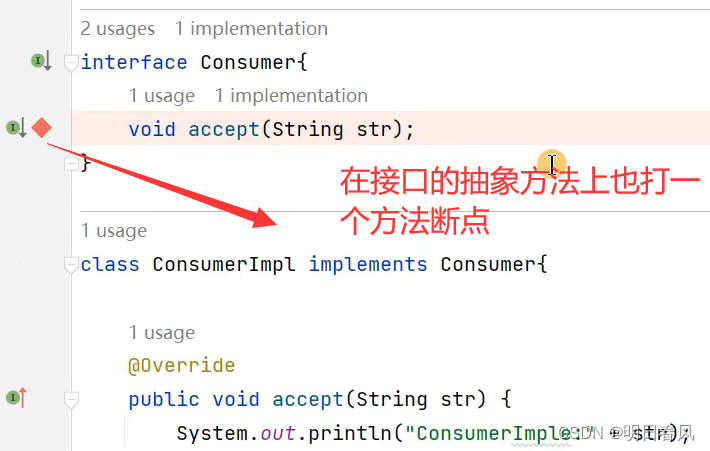
同理,直接唤醒到我们接口的实现类方法的位置:
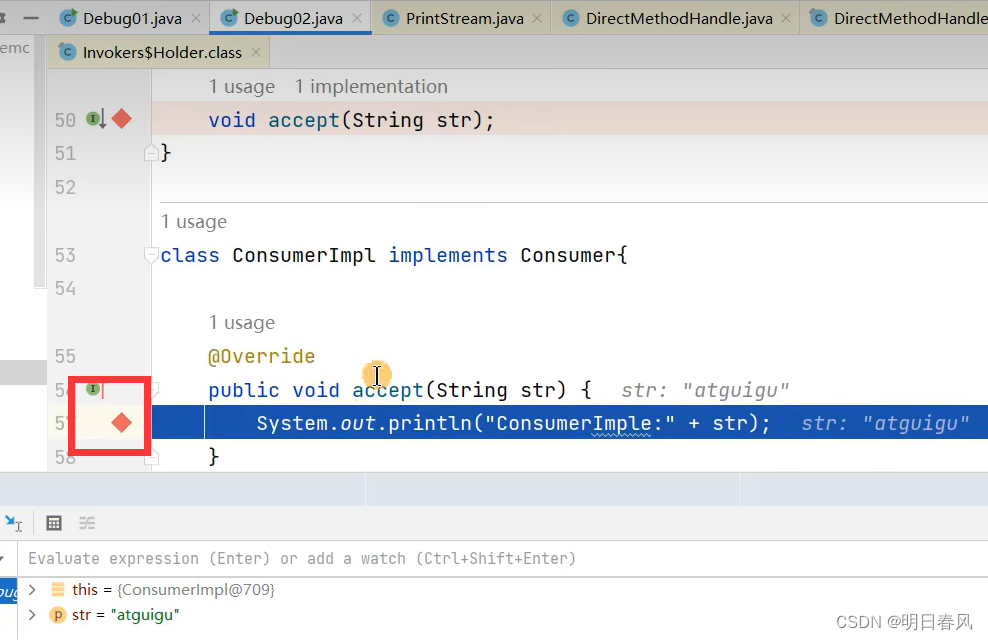
你也可以对源码进行方法断点!